Cách tải CPU-Z cực đơn giản: Phần mềm kiểm tra cấu hình máy tính
Nguyễn Thị Kim Ngân - 11:30 15/10/2023
Góc kỹ thuậtĐể kiểm tra cấu hình bộ nhớ cũng như đánh giá hiệu năng của máy tính, nhiều người dùng đang quan tâm đến cách tải CPU-Z nhanh chóng và đơn giản. Vậy làm thế nào để biết bộ nhớ trên máy tính bạn còn bao nhiêu? Hãy theo dõi bài viết dưới đây, MobileCity sẽ chia sẻ cho mọi người cách tải CPU-Z chi tiết nhất.
CPU-Z là gì?
CPU-Z là một ứng dụng phần mềm dùng để kiểm tra và hiện thị những thông tin về các thành phần cơ bản trên các thiết bị máy tính và điện thoại. Với CPU-Z, người dùng có thể dễ dàng xem thông tin về CPU (bộ vi xử lý), bộ nhớ, bo mạch chủ (mainboard), card đồ họa. Bên cạnh đó, phần mềm còn cung cấp thông số kỹ thuật như tên, nhà sản xuất, kiến trúc, tốc độ xung nhịp, số lõi, và bộ nhớ cache của CPU.
Ứng dụng này được cung cấp miễn phí trên cả hệ điều hành Windows và Android. Moij người có thể tìm và tải ứng dụng từ các cửa hàng ứng dụng như CH Play, Google Play hoặc các trang web tải phần mềm đáng tin cậy.

Một số ưu điểm của phần mềm CPU-Z
Bên cạnh việc kiểm tra và xem thông tin về phần cứng và hệ thống trên máy tính, CPU-Z còn có một số ưu điểm như sau:
- Xem thông tin chi tiết về phần cứng: CPU-Z cung cấp cho người dùng thông tin chi tiết về CPU, bộ nhớ, bo mạch chủ, card đồ họa và các thông số kỹ thuật khác trên hệ thống. Điều này giúp mọi người hiểu rõ hơn về cấu hình và hiệu năng của thiết máy tính.
- Dễ dàng sử dụng với giao diện thân thiện: Với phần mềm này, mọi người chỉ cần mở ứng dụng là toàn bộ thông tin chi tiết về phần cứng sẽ được hiển thị một cách rõ ràng và dễ hiểu.
- Hỗ trợ đa nền tảng: CPU-Z có sẵn cho nhiều nền tảng hệ điều hành như Windows và Android, cho phép người dùng truy cập và sử dụng trên nhiều thiết bị khác nhau.
- Tích hợp tính năng Benchmark: CPU-Z cho phép người dùng kiểm tra hiệu suất của bộ chip thông qua các bài kiểm tra Benchmark, từ đó đánh giá khả năng và tốc độ xử lý của CPU, đồng thời, so sánh với các con chip khác.
- Miễn phí và cập nhật thường xuyên: Đây là một ứng dụng miễn phí và được cập nhật thường xuyên bởi nhà phát triển. Người dùng có thể tải xuống và sử dụng một cách dễ dàng mà không tốn bất kỳ chi phí nào.
Cách tải CPU-Z nhanh nhất
Để cài đặt CPU-Z về máy, các bạn hãy thực hiện theo các bước hướng dẫn dưới đây:
Bước 1: Truy cập vào trang web của phần mềm kiểm tra CPU.
Bước 2: Chọn tải phiên bản Classic hoặc Vintage Edition theo nhu cầu của bạn.
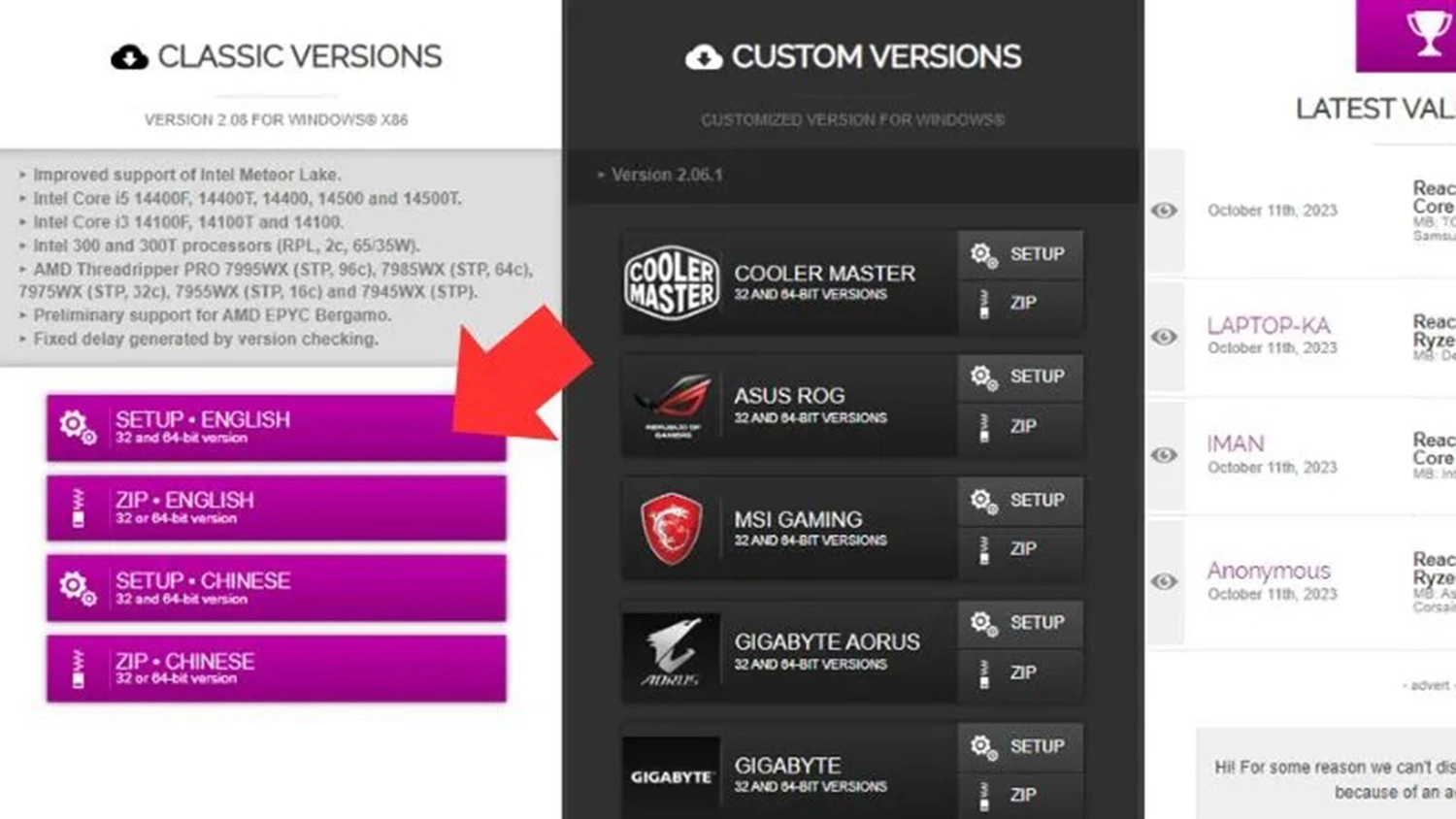
Bước 3: Ấn vào Download Now để tiến hành tải về máy tính.
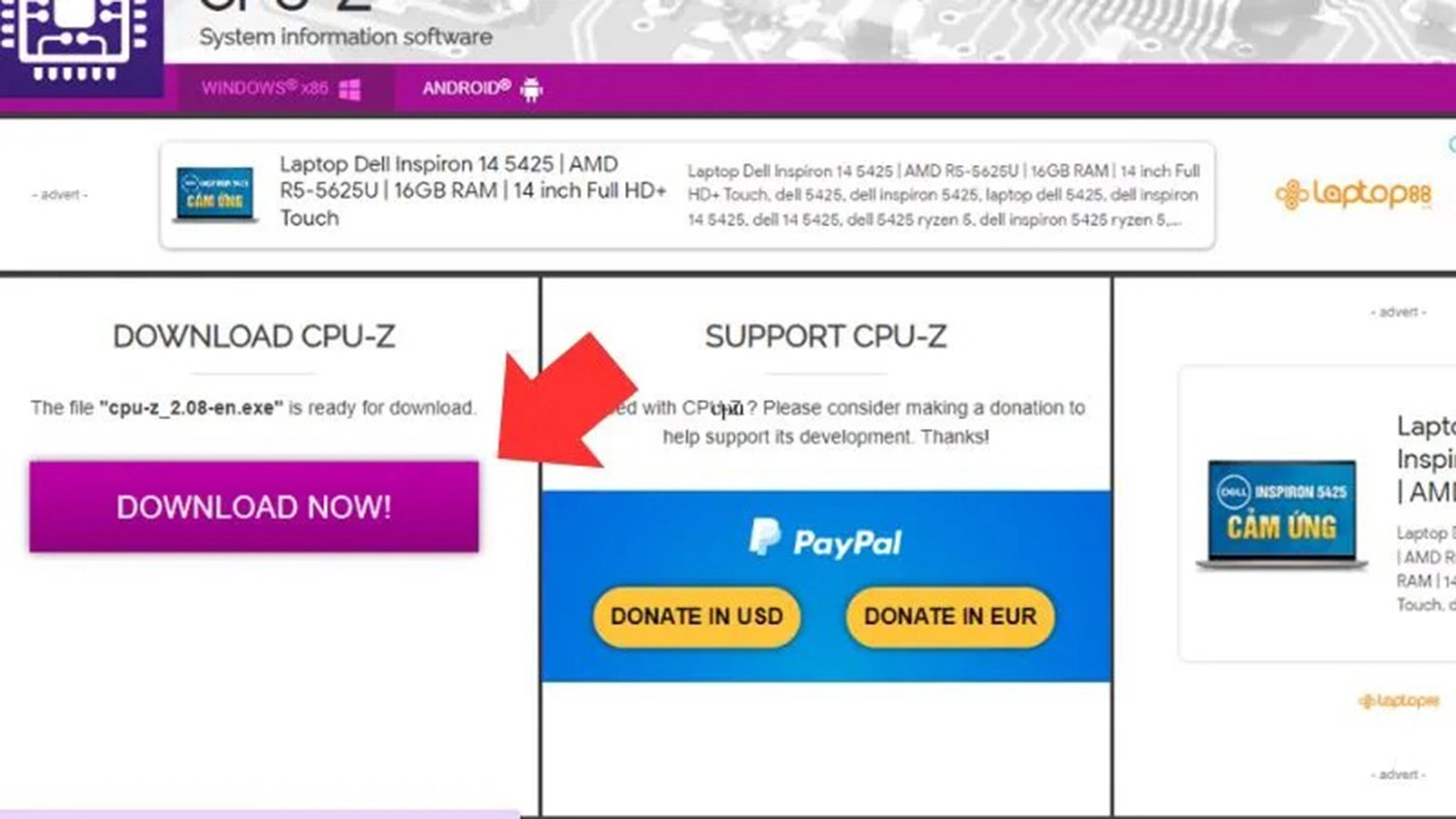
Bước 4: Sau khi tải thành công, mọi người hãy mở mục Downloads trên thiết bị >> Ấn chuột phải vào ứng dụng >> Chọn Run as administrator.
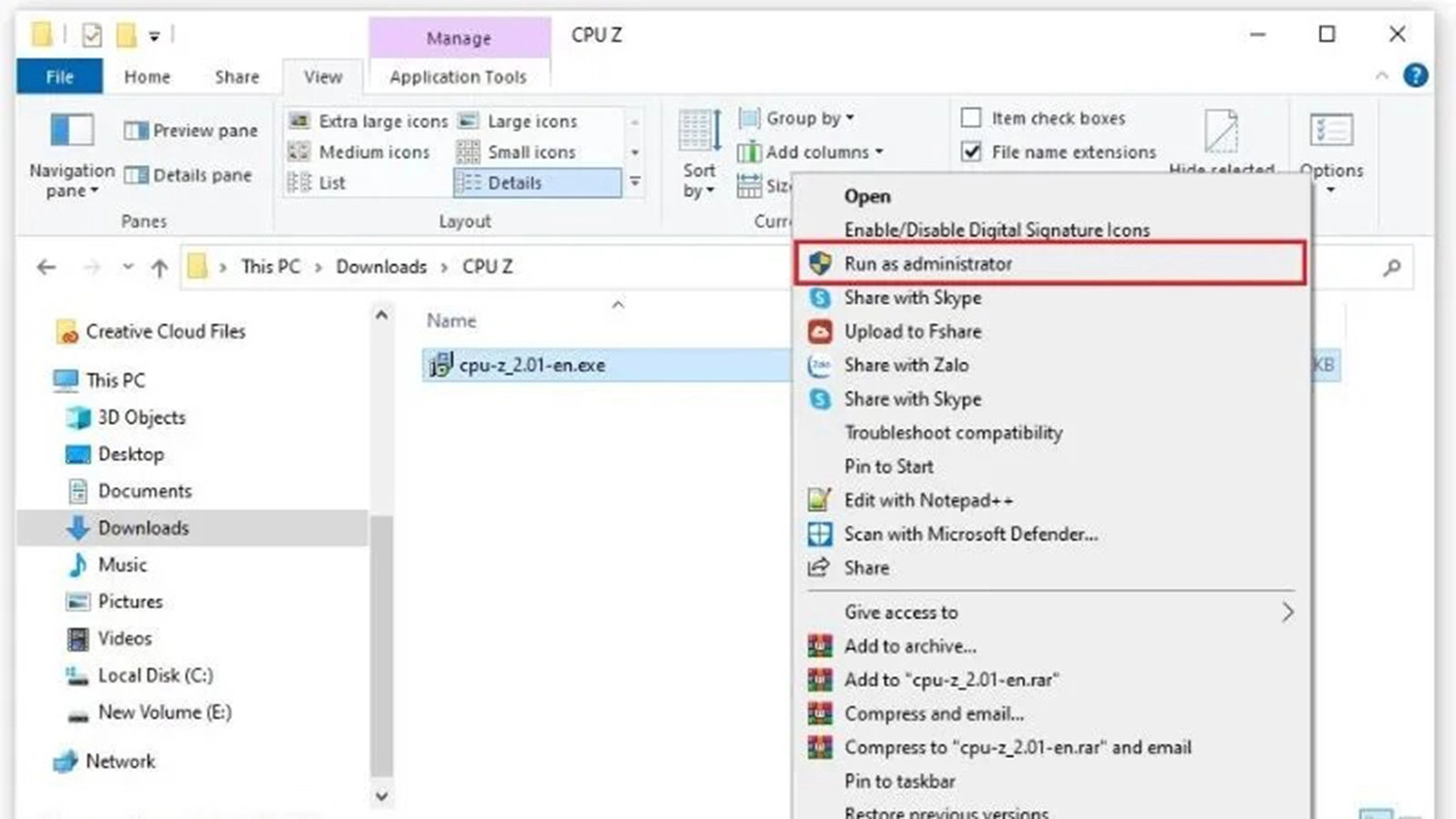
Bước 5: Tick vào I accept the agreement để đồng ý với các điều khoản sử dụng >> Bấm Next.
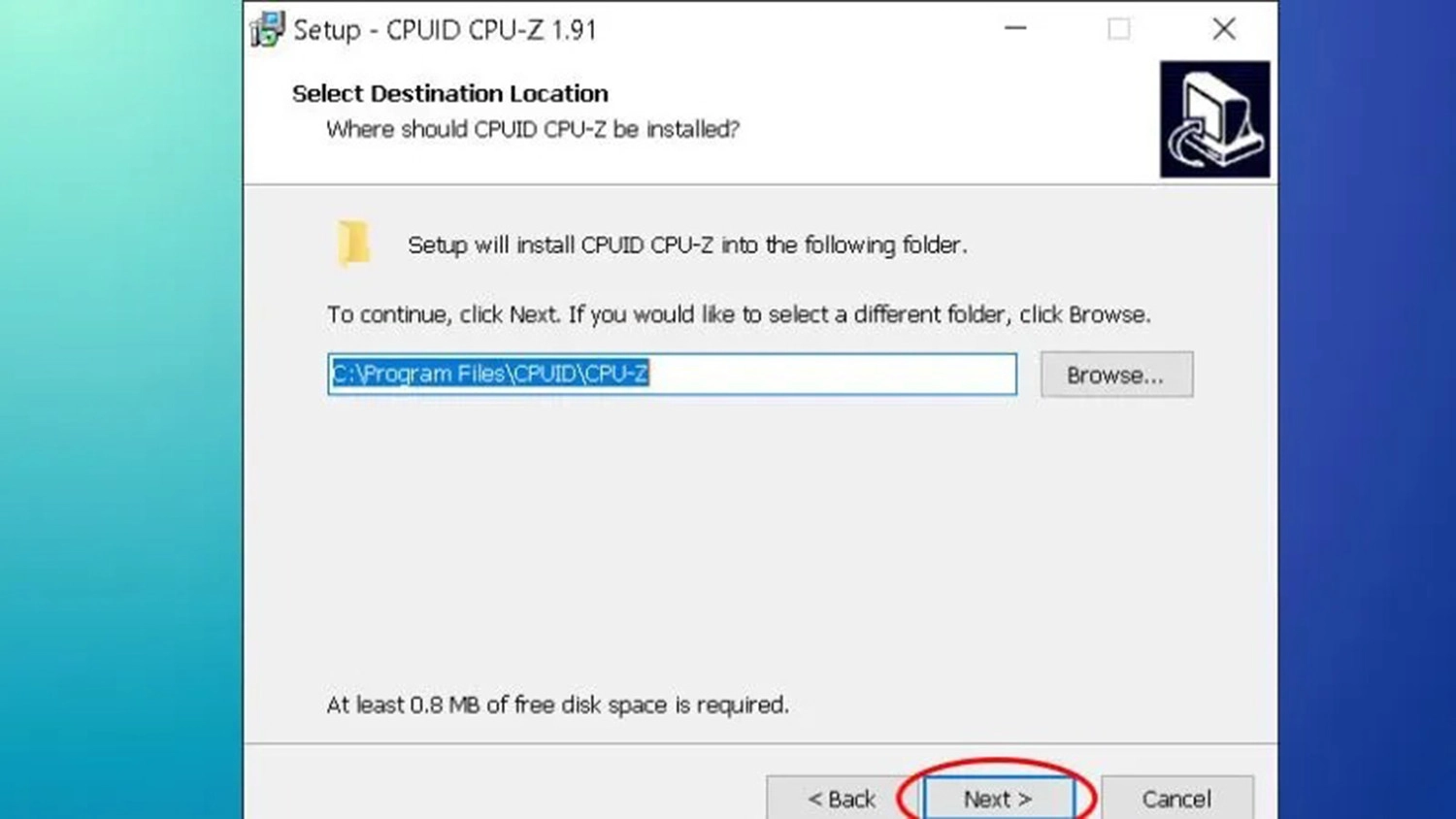
Bước 6: Chọn nơi lưu trữ phần mềm trên máy tính hoặc sử dụng mặc định là C:\Program Files\CPUID\ >> Nhấn Next.
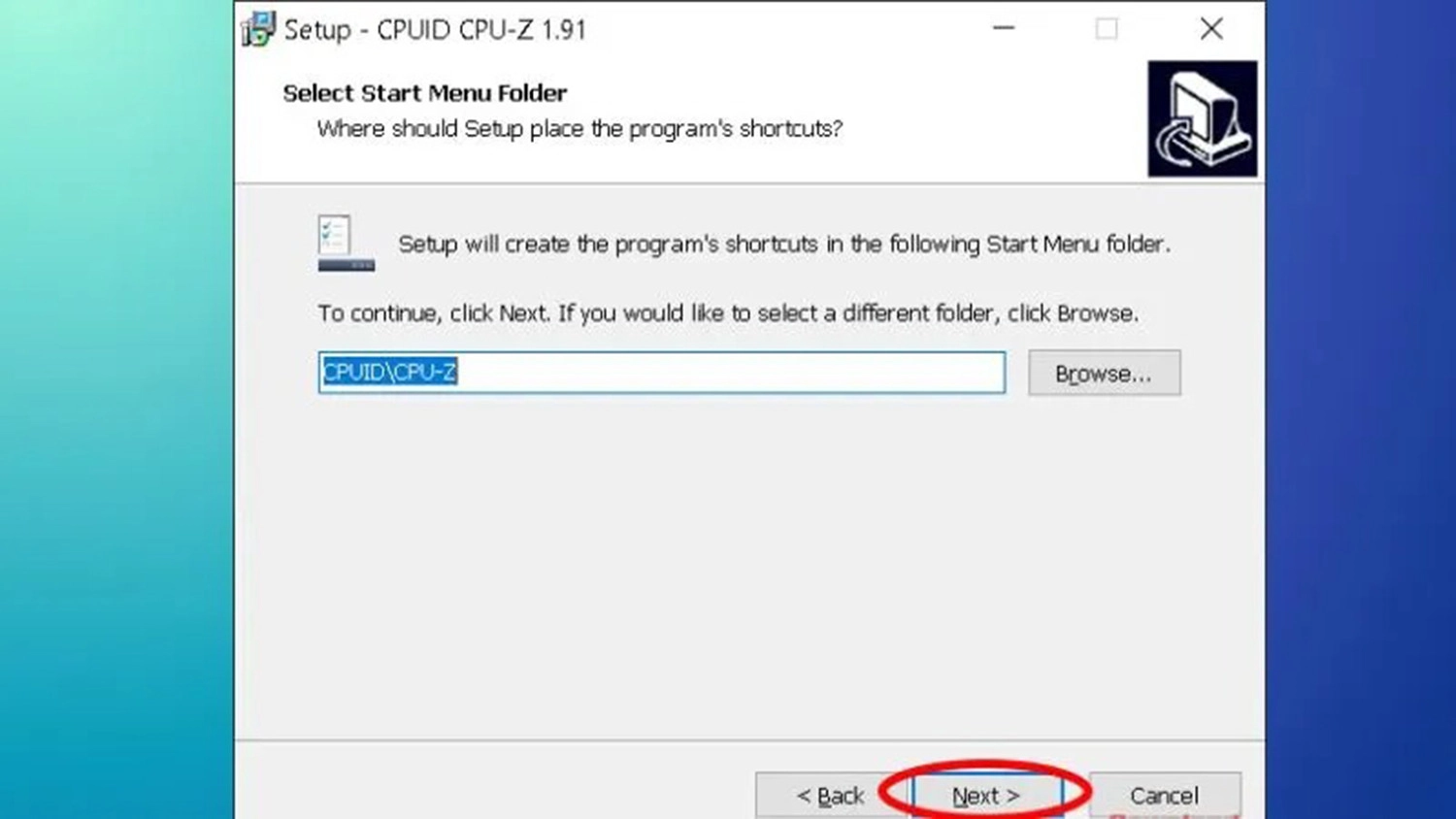
Bước 7: Nhấn vào Install để cài đặt phần mềm.
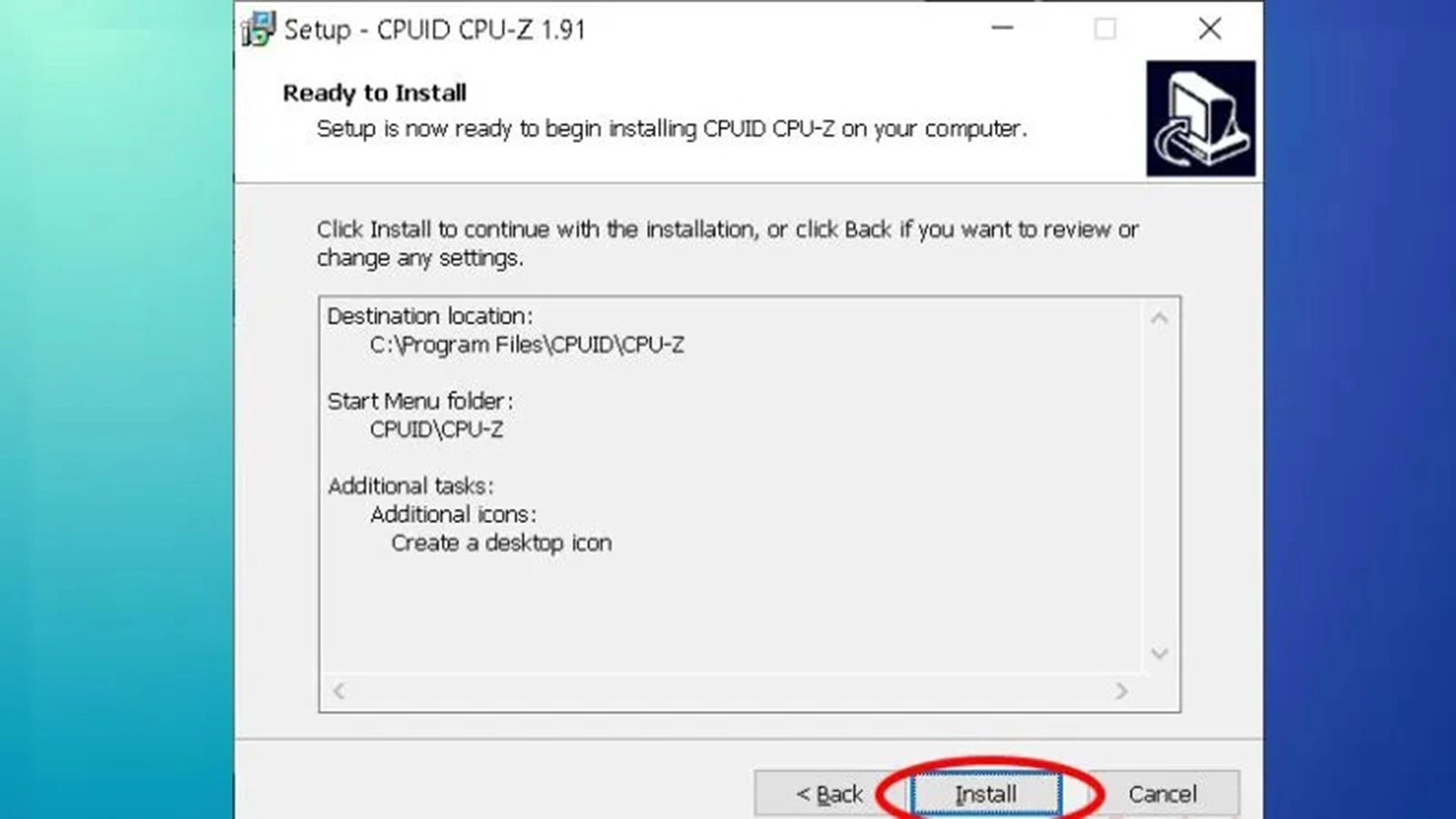
Bước 8: Cuối cùng, chọn Finish là hoàn tất.
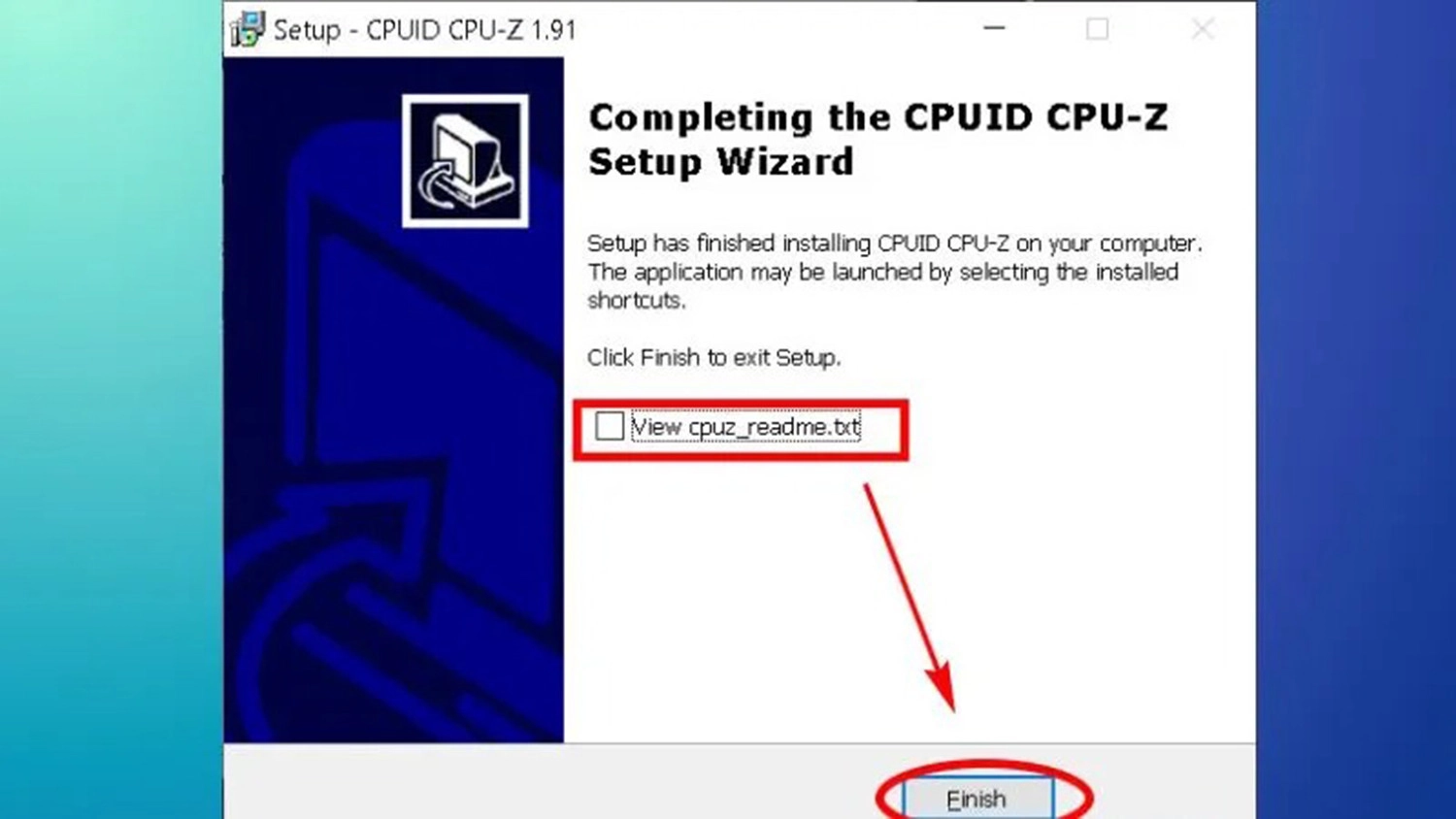
Cách sử dụng CPU-Z đơn giản
Để sử dụng phần mềm CPU-Z một cách hiệu quả, trước tiên, các bạn cần hiểu rõ về thông tin của các thẻ trong ứng dụng này. Cụ thể các tính năng của mỗi thẻ như sau:
Thẻ CPU
Thẻ CPU, viết tắt của Central Processing Unit (Đơn vị xử lý trung tâm), là một thành phần quan trọng trong máy tính. Đây là bộ não của hệ thống, chịu trách nhiệm xử lý và điều khiển các tác vụ tính toán trên máy tính. Thẻ CPU thường được gắn trực tiếp vào bo mạch chủ và tương tác với các thành phần khác như bộ nhớ, card đồ họa và ổ cứng.
Ngoài ra, các yếu tố quan trọng của CPU bao gồm số lõi, tốc độ xung nhịp, bộ nhớ cache và kiến trúc. Hiện nay, có nhiều loại CPU khác nhau trên thị trường như Intel và AMD với hiệu năng và tính năng đa dạng, đáp ứng nhu cầu sử dụng của nhiều người dùng khác nhau.
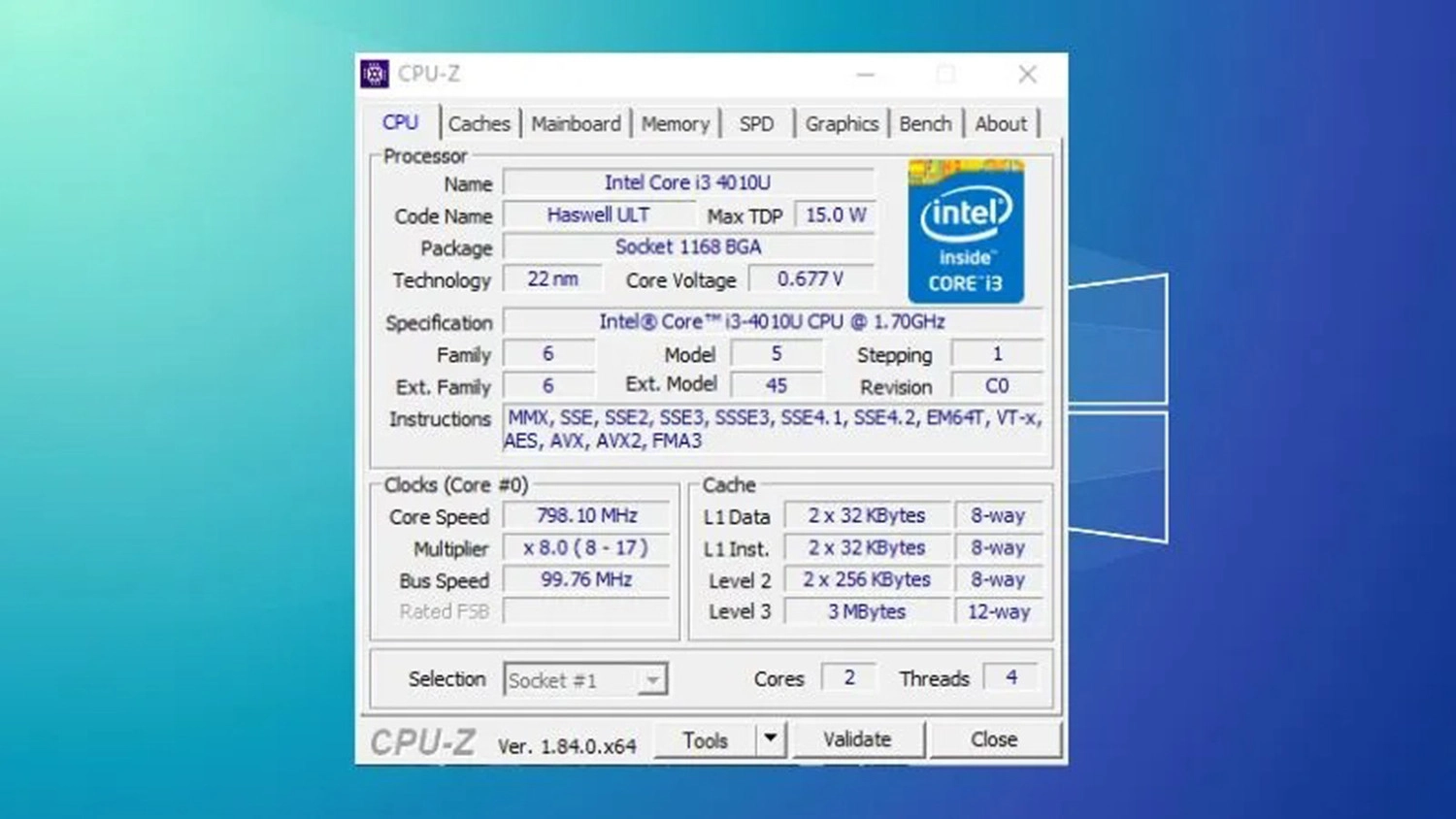
Thẻ Caches
Thẻ Caches cũng là một thành phần quan trọng trong kiến trúc của một bộ xử lý (CPU). Nó được sử dụng để lưu trữ tạm thời các dữ liệu và hướng dẫn mà CPU cần truy cập nhanh chóng và thường xuyên. Thẻ Caches giúp giảm thời gian truy cập vào bộ nhớ chính, cải thiện hiệu suất của hệ thống.
Thông qua việc lưu trữ dữ liệu có khả năng truy cập nhanh, thẻ Caches giúp giảm thiểu độ trễ và tăng tốc độ xử lý của CPU, làm cho máy tính hoạt động nhanh hơn và mượt mà hơn.
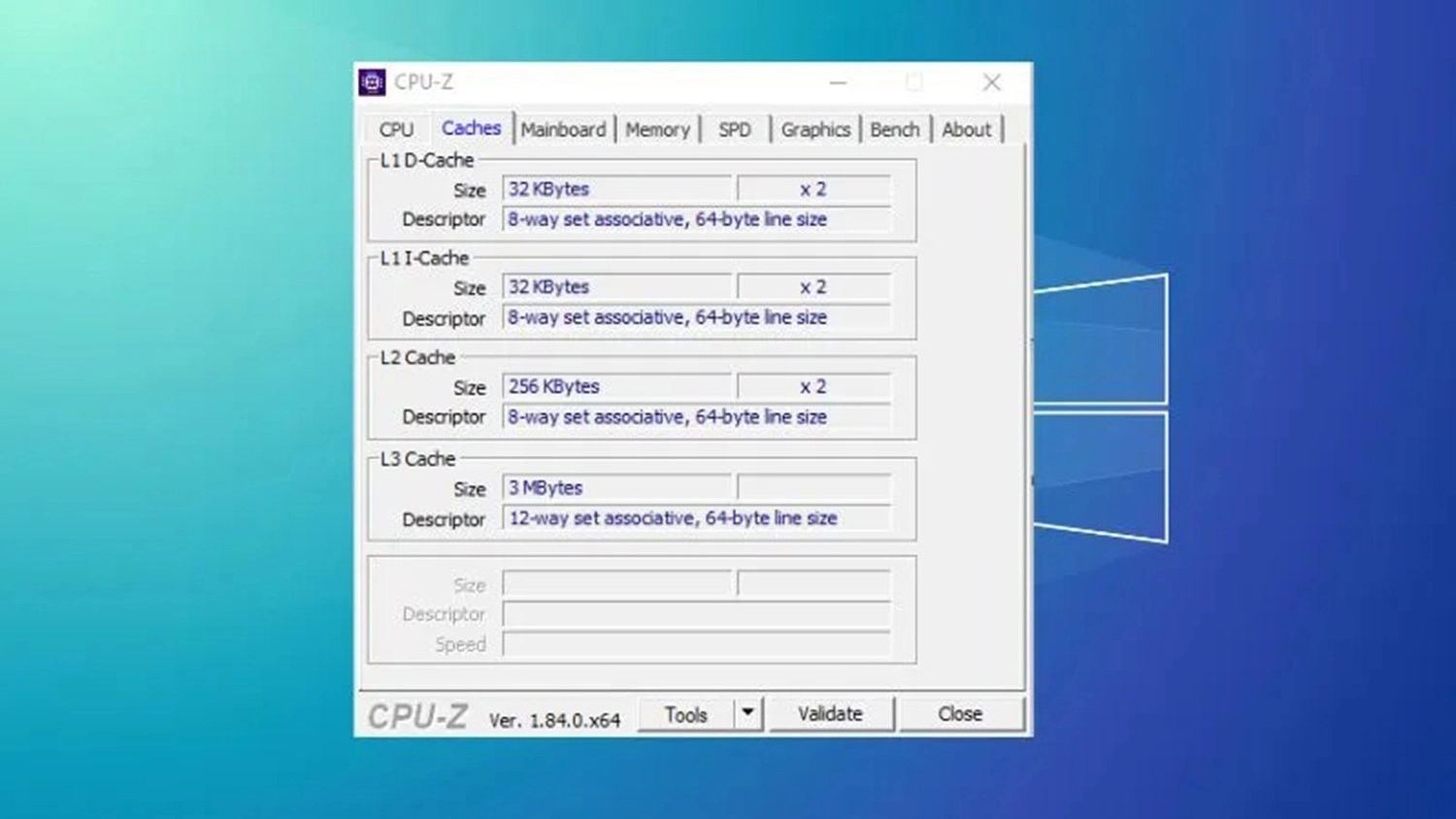
Thẻ Mainboard
Trong ứng dụng CPU-Z, thẻ Mainboard chứa những thông tin chi tiết về bo mạch chủ của máy tính. Nó hiển thị tên nhà sản xuất, mô hình, phiên bản BIOS và chipset của bo mạch chủ. Thông qua đó, người dùng có thể xác định các tính năng và hỗ trợ của bo mạch chủ, như khe cắm RAM, kết nối PCI, kích thước và loại giao diện hỗ trợ. Từ đó, giúp mọi người có thể đảm bảo tương thích phần cứng và nâng cấp hiệu suất hệ thống một cách tối ưu.
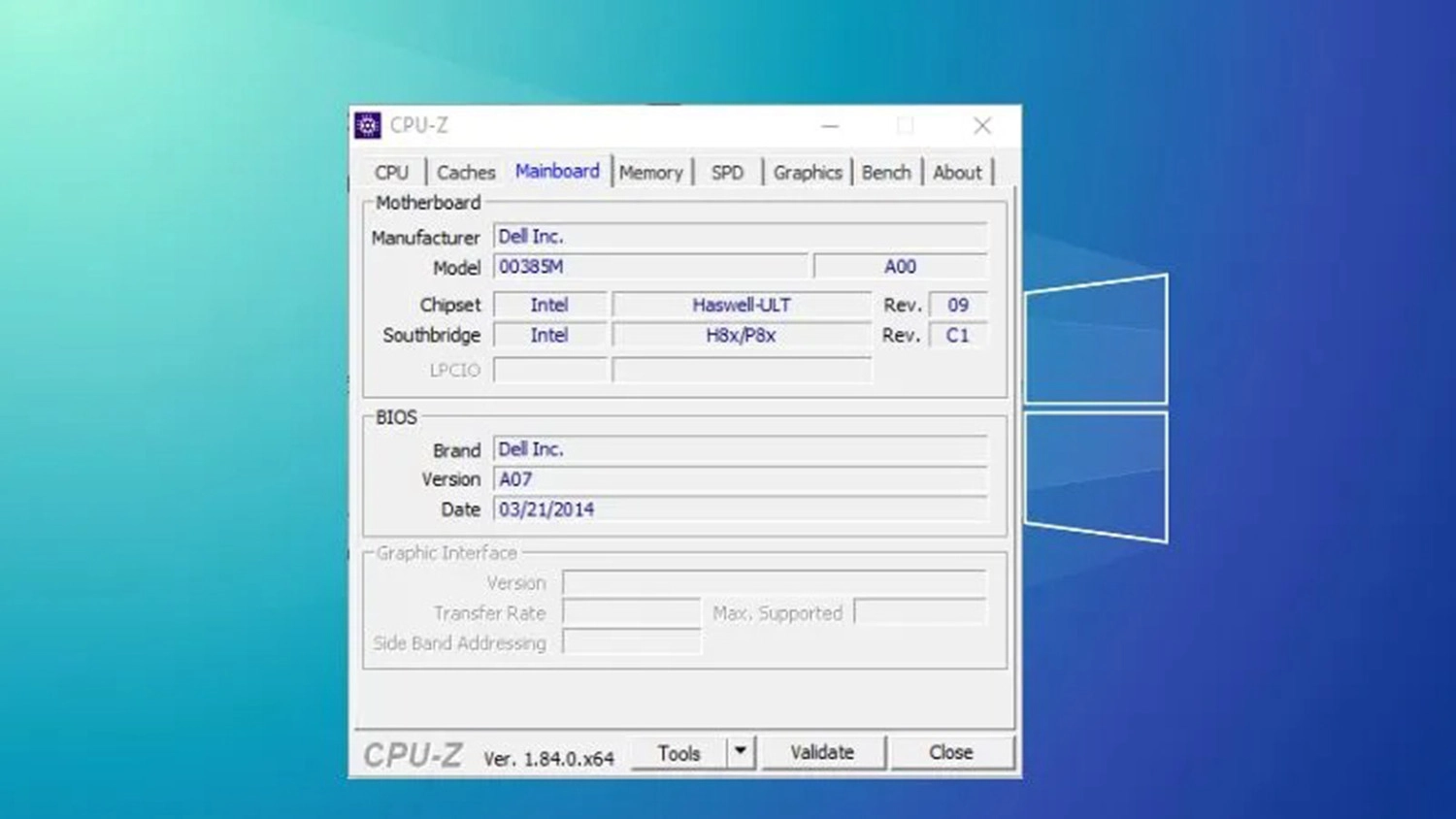
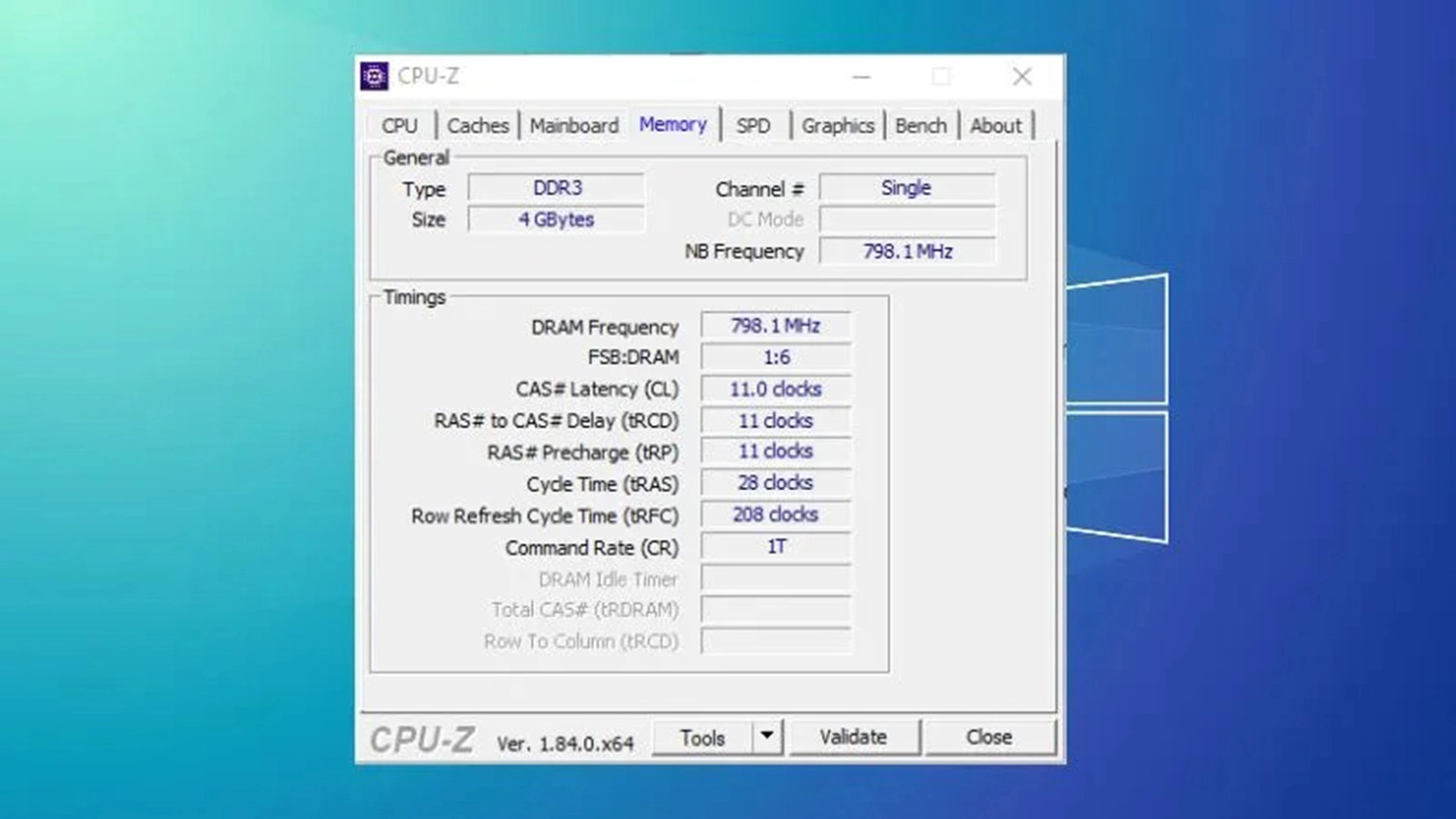
Thẻ Memory trong phần mềm này cung cấp thông tin chi tiết về bộ nhớ (RAM) của máy tính bao gồm loại bộ nhớ, kích thước, số kênh, tốc độ xung nhịp và các thông số kỹ thuật khác của RAM. Hơn nữa, thẻ này còn cho phép người dùng xác định loại bộ nhớ đang sử dụng trên hệ thống và kiểm tra khả năng mở rộng hoặc nâng cấp RAM.
Thẻ SPD
Thẻ SPD (Serial Presence Detect) trong ứng dụng CPU-Z giúp nhận biết thông tin chi tiết về các module bộ nhớ (RAM) được cắm trực tiếp vào bo mạch chủ. Nó hiển thị thông tin như nhà sản xuất, mô hình, tốc độ xung nhịp, độ trễ và các thông số kỹ thuật khác của các module RAM.
Thông qua thẻ SPD, người dùng có thể xác định chính xác thông số của từng module RAM trong hệ thống của mình, đồng thời kiểm tra khả năng tương thích và điều chỉnh cấu hình phù hợp cho hiệu suất tối ưu.
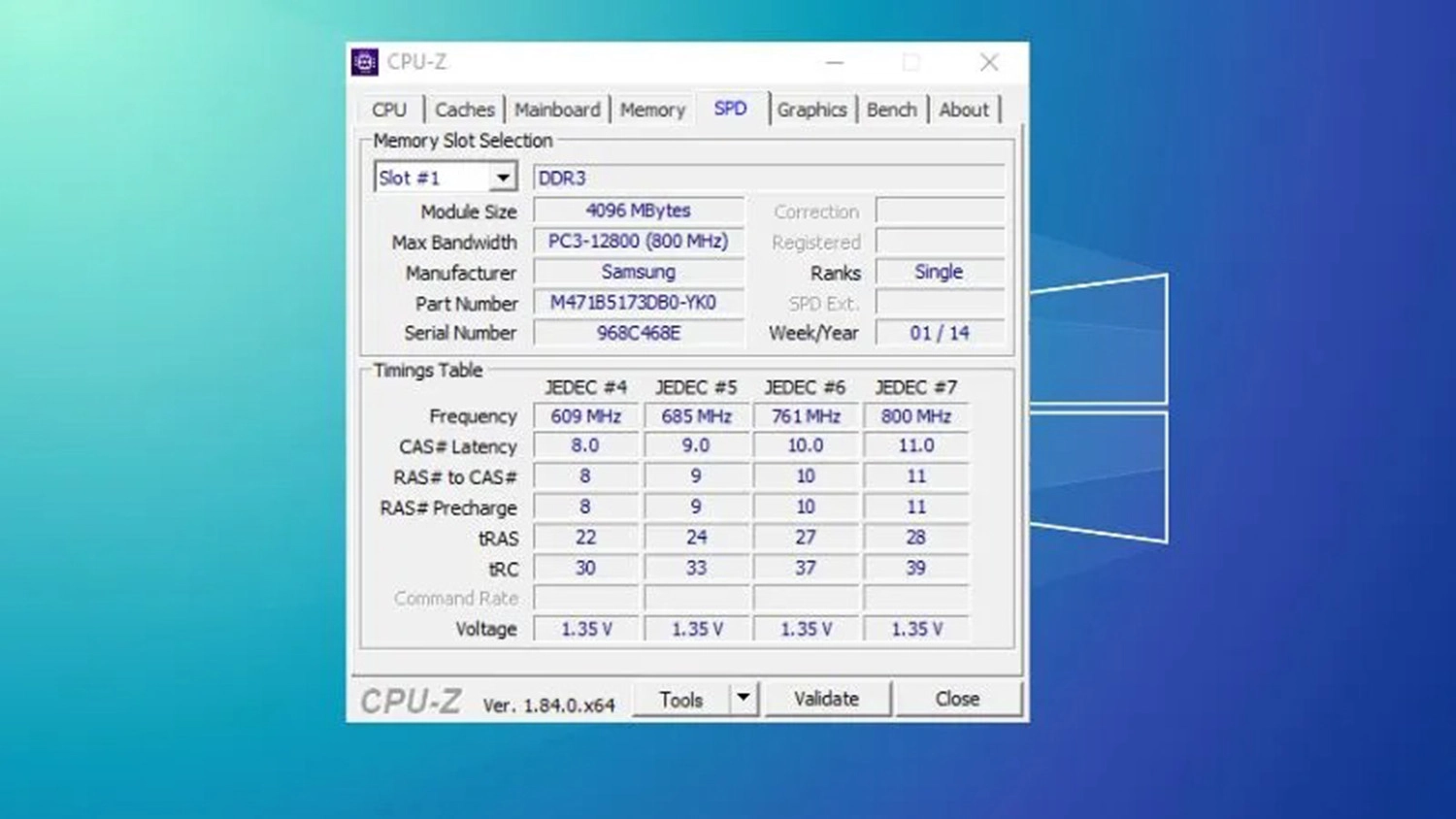
Thẻ Graphics
Thẻ Graphics cũng là một công cụ quan trọng cho phép người dùng hiểu rõ về các thông số kỹ thuật của card đồ họa trong máy tính. Nó hiển thị tên nhà sản xuất, mô hình, chip đồ họa, phiên bản driver và tốc độ xung nhịp của card đồ họa. Từ đó, người dùng có thể nhận biết chính xác card đồ họa đang được sử dụng trong hệ thống của họ và kiểm tra phiên bản driver hiện tại.
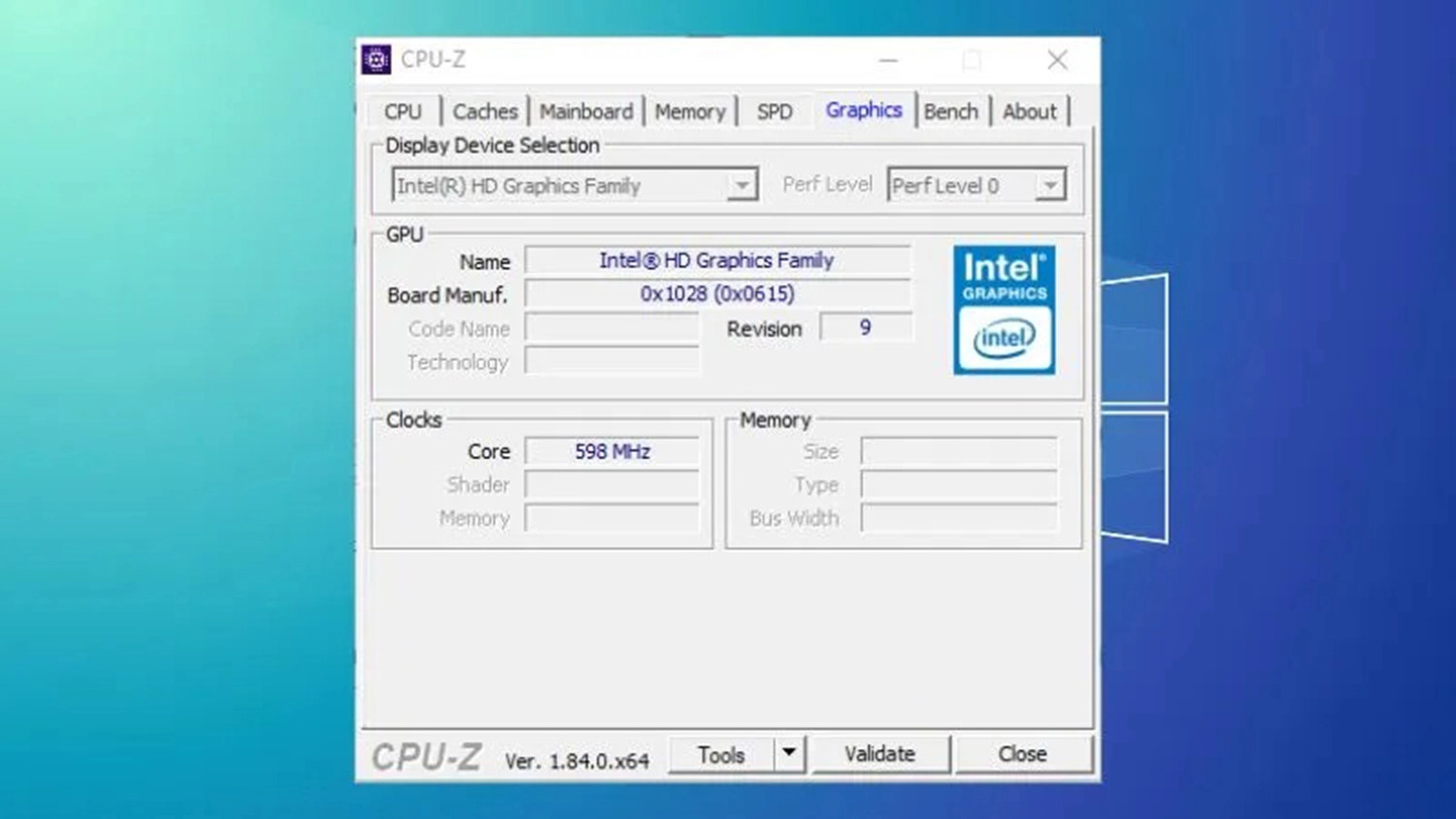
Thẻ Bench
Thẻ Bench được sử dụng để đánh giá hiệu năng của CPU và bộ nhớ (RAM) qua bài kiểm tra tự động để đo lường hiệu suất của hệ thống, nhờ đó, có thể biết được thông số như điểm Benchmark của CPU và RAM. Đồng thời, nó còn giúp so sánh với các con chip khác.
Thẻ Bench giúp người dùng đánh giá và tối ưu hiệu suất của máy tính, đồng thời là công cụ hữu ích trong quá trình nâng cấp và tùy chỉnh hệ thống.
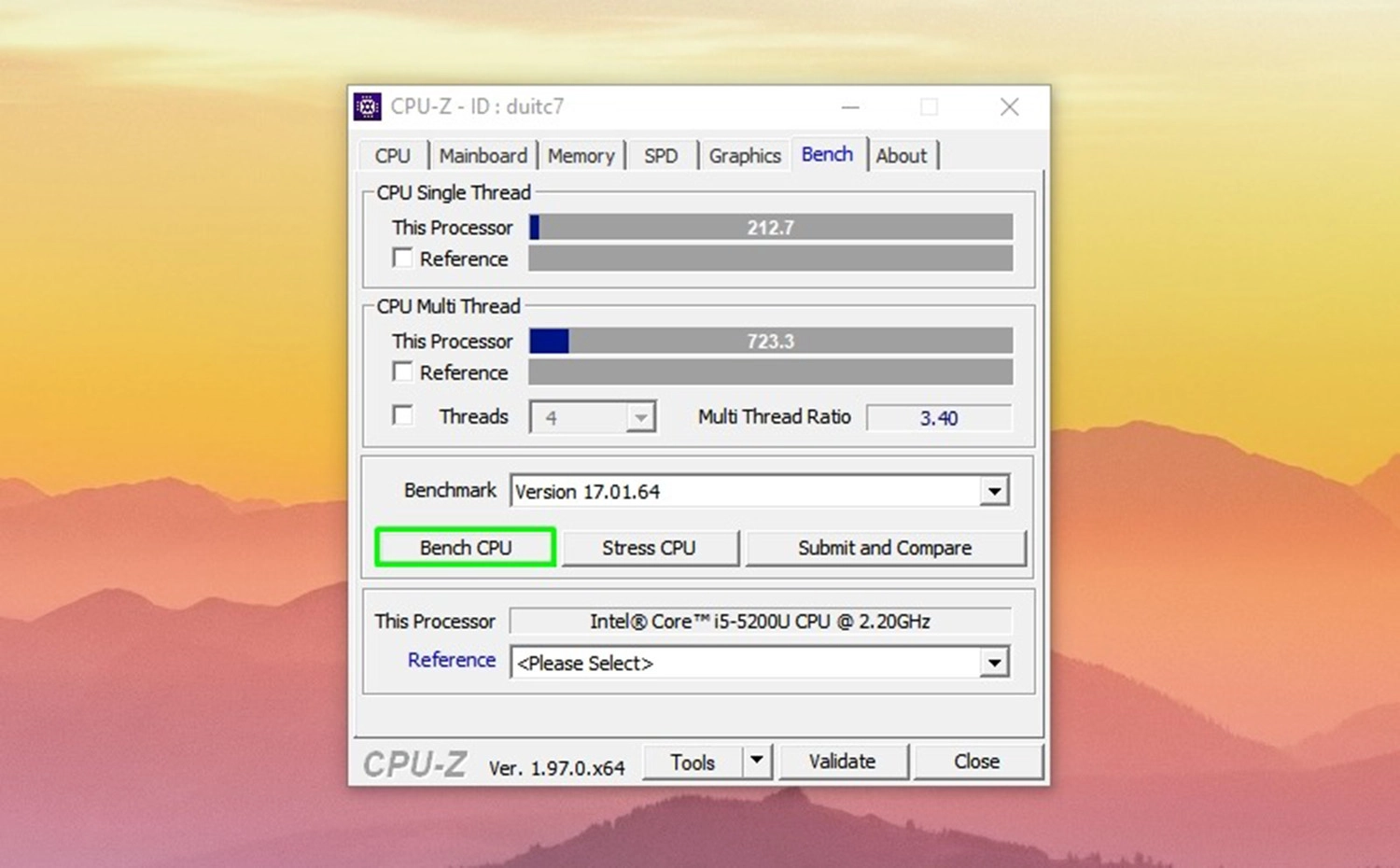
Thẻ About
Mục About trong ứng dụng CPU-Z chứa những thông tin liên quan đến hệ thông của máy tính cũng như phiên bản của phần mềm và phiên bản của hệ điều hành Windows.
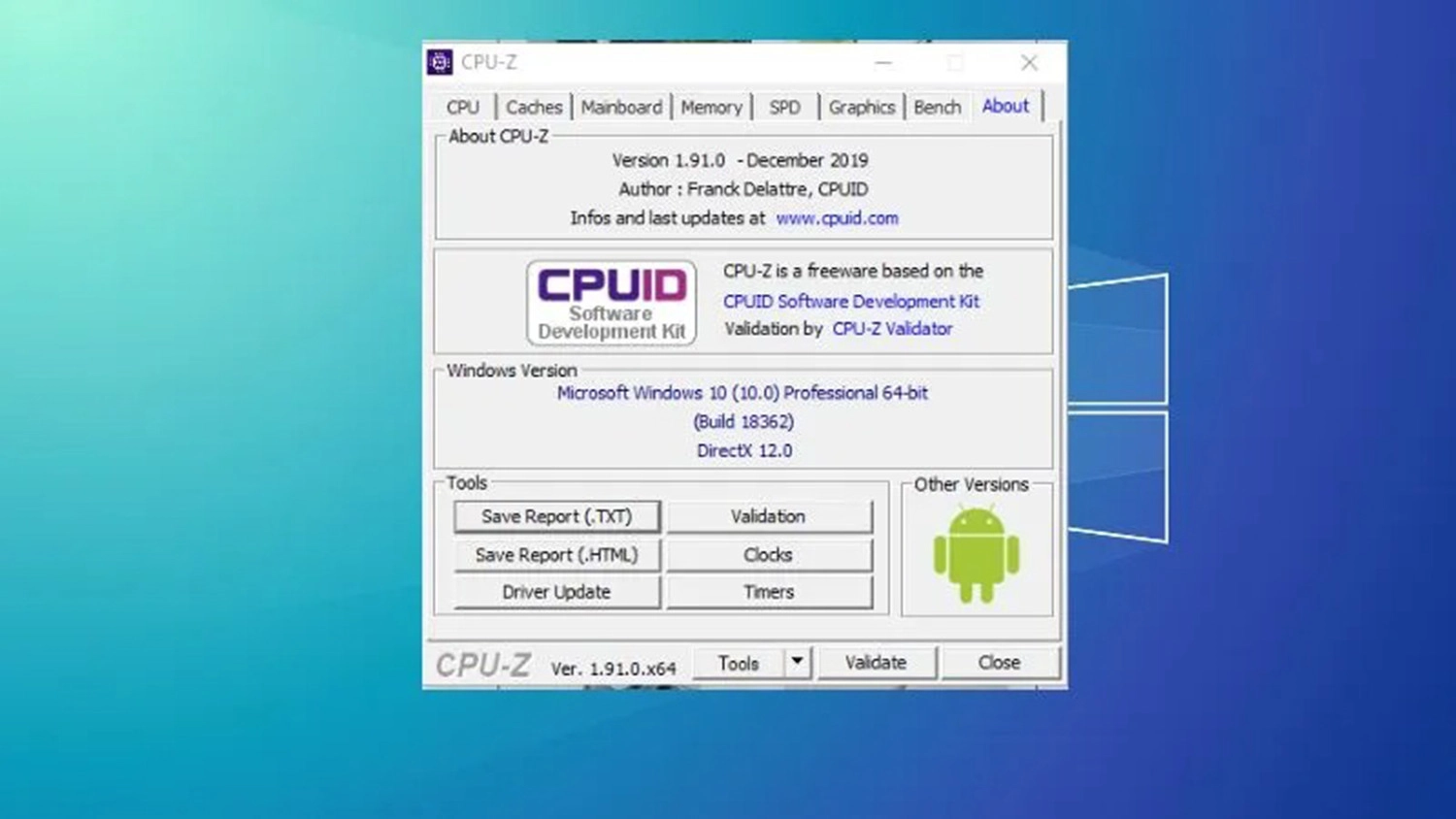
Kết luận
Như vậy, chỉ với vài bước cơ bản là các bạn hoàn toàn có thể cài đặt phần mềm kiểm tra máy tính một cách nhanh chóng, đơn giản. Chúc các bạn thực hiện thành công cách tải CPU-Z.

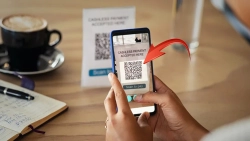




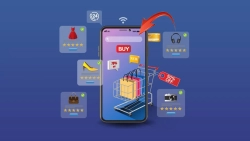










Hỏi đáp & đánh giá Cách tải CPU-Z cực đơn giản: Phần mềm kiểm tra cấu hình máy tính
0 đánh giá và hỏi đáp
Bạn có vấn đề cần tư vấn?
Gửi câu hỏi